Un alt element al aspectului publicațiilor mari, care este dificil de efectuat manual, sunt note. Sunt deosebit de complexe în ceea ce privește aspectul, subpaginile care sunt situate în partea de jos a fiecărei pagini. adnotat manual necesitatea de a crea cadre de text suplimentare, și cărți pereverstyvanii trebuie să țină evidența poziției notelor de pe pagina, mutați notele de la o pagină la alta și ajusta numerotarea lor.
Adobe InDesign poate crea note automate podstranichnye care vor fi emise în conformitate cu anumite legi de contact și textul pereverstyvanii se va muta automat de la o pagină la alta și, de asemenea, modifica în mod automat numerele. Pentru a crea o notă nouă, plasați cursorul în locul selectat și utilizați comanda Type -> Insert Footnote (Text -> Insert note); apoi puteți introduce textul notei.
Setările de adnotare sunt realizate pentru întregul document utilizând comanda de meniu Tip -> Opțiuni semnătură de documente (Text -> Setări pentru note de document). Caseta de dialog Opțiuni pentru nota de subsol conține două file pentru formatarea și adnotarea notelor.
În fila Numerotare și Formatare (Figura 18.11) din zona Numerotare, există setările de numerotare pentru note și marcajele acestora în text.
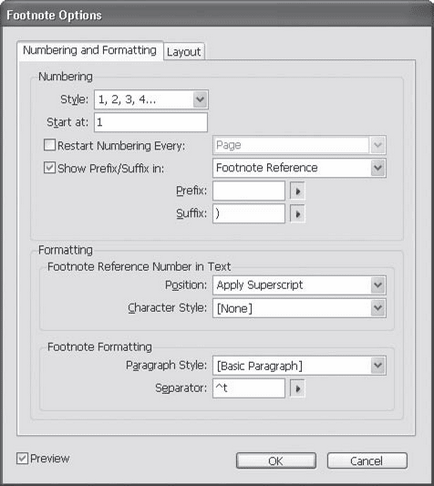
Fig. 18.11. Caseta de dialog Opțiuni pentru nota de subsol, fila de numerotare și formatare (numerotare și formatare)
Lista derulantă Stil vă permite să selectați una dintre opțiunile de numerotare pentru note. În plus față de cifrele noastre obișnuite arabe, romane (mari și mici) și litere (majuscule și minuscule), lista include, de asemenea, două opțiuni care sunt unice pentru note: numărul de numerotare cu un asterisc (asteriscuri) și numerotarea de caractere tipografice speciale.
asteriscuri de numerotare (asteriscuri) implică stabilirea de un asterisc la prima notă, două asteriscuri - .. Pentru al doilea, etc. Împreună cu denumirea de note cifre (în cazul unui număr mare de note pe pagină) este una dintre cele două căi principale de numerotare a notelor în tipografie rusă.
Tipologia engleză pentru adnotări implică utilizarea unor semne speciale. Prima notă este indicată printr-un asterisc (asterisc), al doilea - semnul „pumnal» (†), al treilea - familiar „dublu pumnalul» (‡), a patra - semnul „secțiunea» (§) și a cincea - semnul „trecere» (¶). Când vedeți pagina a notelor și a șasea ulterioare simbolurile încep să fie folosite din nou, dar pentru două (două asterisc, două „pumnal“ și așa mai departe. D.).
Câmpul Start la este folosit pentru a continua numerotarea și vă permite să specificați orice număr ca începutul numerotării. De exemplu, în cazul în care în secțiunea anterioară a cărții a fost douăzeci și șase de note, o nouă secțiune, putem începe cu douăzeci și șaptea pentru a obține prin numerotare în publicația - este adesea necesară în timpul aspectul de publicații științifice și tehnice.
Drop-jos lista Reluați numerotarea de fiecare (începe numerotarea de la început), care este disponibil în timpul instalării aceeași casetă de validare nume vă permite să selectați fie Page (Pagina) pentru a începe numerotarea din nou pe fiecare pagină, Spread (spread) și secțiunea (secțiunea). Dacă caseta de selectare "Restart Numbering Every" este șters, numerotarea va fi finalizată în document.
Drop-down caseta listă, și Afișare Prefix / Sufix în (Arată prefix / sufix) permite afișarea sau ascunderea de caractere suplimentare înainte și după numărul (semnul) al notei. Puteți seta caracterele în câmpurile Prefix și Suffix.
Din lista derulantă Afișare prefix / Suffix în, puteți selecta referință pentru nota de subsol, text pentru nota de subsol și referință și text.
În grupul de Formatare, se fac setări pentru a afișa caracterele notate și textul notei în sine.
Zona de subsol Număr de referință în text (Semnul notelor din text) conține un liste de poziție verticală (Poziție) și caracterul Style (stilul de caracter), prin care putem alege poziția (exponent, indice, sau normal) pentru a marca notele și atribuiți un stil de caracter special pentru înregistrarea sa.
Zona Nota de subsol Formatarea (notițe) conține o listă Punctul Style drop-down (punctul Style) și Separator câmp (Splitter), care vă permit să selectați un stil de paragraf pentru decorarea notelor și caracterul special care separă nota de subsol și o notă de subsol.
În fila Layout (Figura 18.12), putem determina modul în care va arăta nota subpaginii în aspect.
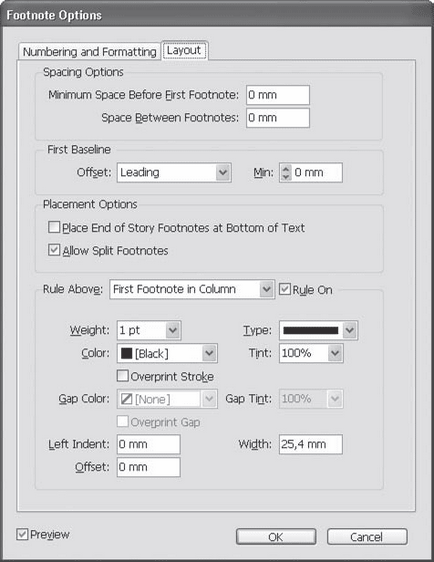
Fig. 18.12. Caseta de dialog Opțiuni pentru nota de subsol, fila Aspect,
Setările zonei Opțiuni de spațiu stabilesc liniuțe între note diferite și între note și text de pe pagină. Insulele de paragraf atribuite în stilul utilizat pentru a forma o notă sunt utilizate numai dacă nota conține mai multe paragrafe; astfel încât aceste setări sunt de bază pentru setarea indentării notelor.
Spațiul minim înainte de primul câmp de notă notează linia minimă din textul de pe pagină la prima notă. Indentarea poate fi mare - în funcție de câte linii de pe pagină și de cât spațiu ocupă. Această indentare trebuie să conțină o linie care delimitează notele din textul din pagină.
Caseta Spațiu între notele specifică spațiul dintre adnotările de pe o pagină. Dacă folosim delimitatorii de linie, ar trebui să se încadreze în această indentare.
Primele setări ale zonei de bază, care includ lista Offset și câmpul Min (Min), determină poziția primului rând în raport cu imaginarul cu note (deși în realitate nu există un cadru separat). Aceste setări coincid în totalitate cu setările poziției primei linii în cadrul normal.
În zona Opțiuni de plasare, sunt setate setări suplimentare pentru locația notelor din pagină.
Prin bifarea casetei Place sfârșitul poveștii Note de subsol din partea inferioara Text (Pune note pe ultima pagină a unui text), vom da programul de comandă nu pentru a posta comentarii la partea de jos a ultimei pagini de text, și le-a pus imediat după sfârșitul textului.
Caseta de selectare Permiteți separarea notelor vă permite să rupeți o notă și să mutați restul pe pagina următoare, dacă dintr-un anumit motiv aceasta nu se potrivește pe pagina curentă. Când caseta de selectare nu este bifată, nota împreună cu fragmentul de text corespunzător vor fi transferate la pagina următoare.
Datorită drop-down lista regula de mai sus (deasupra liniei), puteți comuta între setările de linie care restricționează notele din paginile textului (valoare prima notă de subsol în coloana), și stabilirea unei linii care delimitează câteva note pe aceeași pagină (valoarea Continuare Note de subsol). Caseta de validare Regulă vă permite să utilizați sau să nu utilizați niciuna dintre aceste linii.
Setările acestor linii sunt identice cu setările conturului.